现代社会,手机已经成为人们生活中不可或缺的工具之一,在使用手机时,我们经常需要打开各种应用的权限,以便更好地享受其功能和服务。其中飞书作为一款优秀的办公软件,为用户提供了便捷高效的办公体验。要想充分利用飞书的功能,我们需要对其进行权限设置,包括打开飞书权限和飞书悬浮窗权限。接下来我们将详细介绍如何打开飞书权限和飞书悬浮窗权限的开启步骤。
飞书悬浮窗权限开启步骤
具体方法:
1.在手机主屏幕打开设置
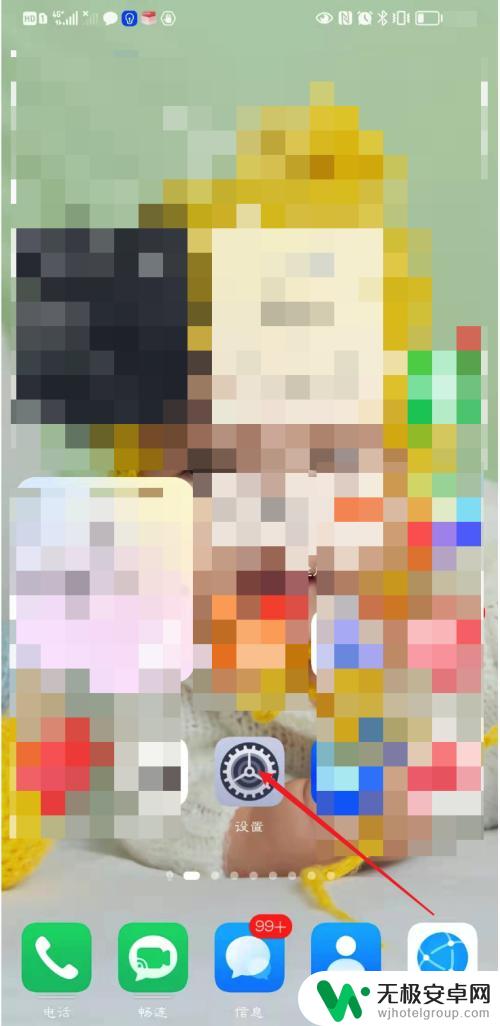
2.向下滑,然后点击【隐私】。
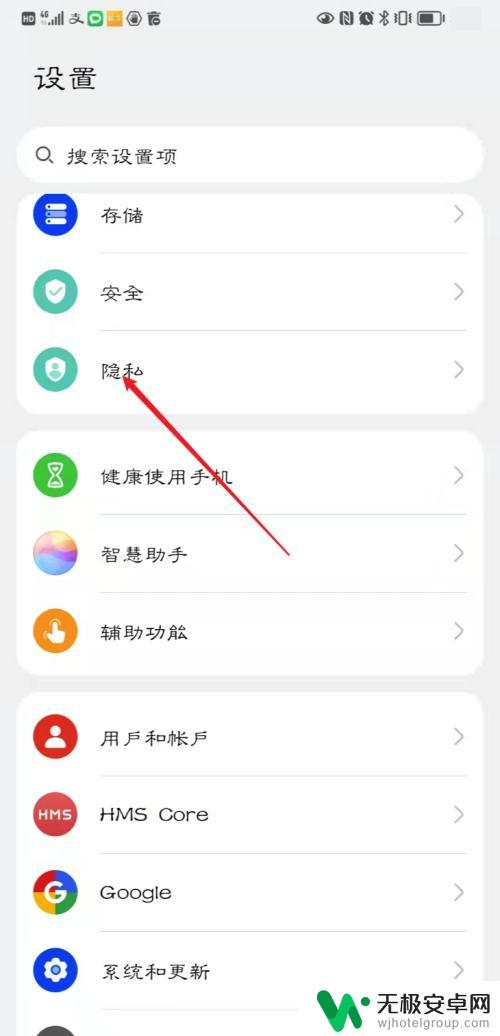
3.点击第一个,【权限管理】。
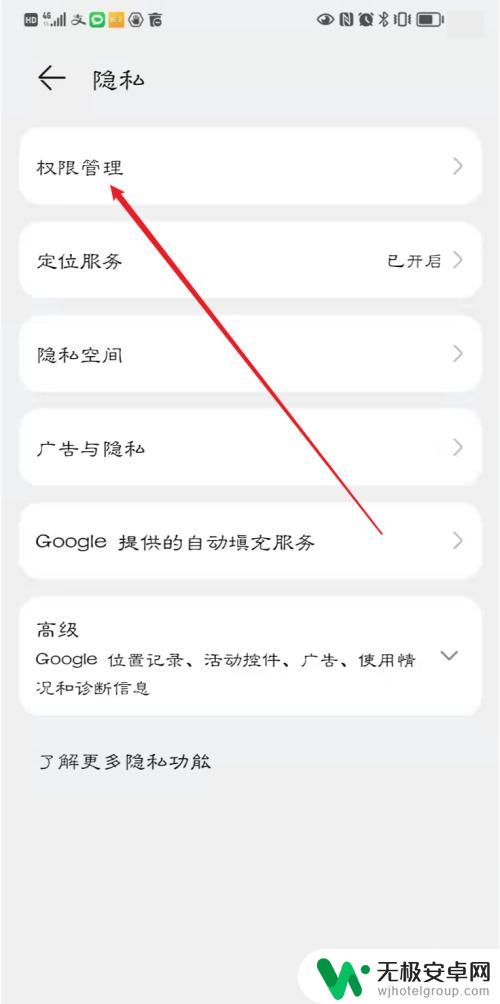
4.向下滑,点击【悬浮窗】。
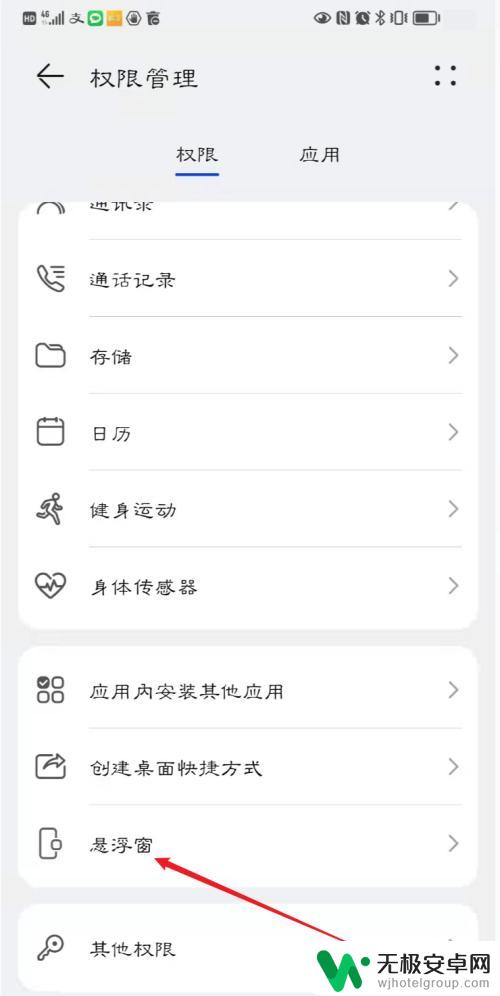
5.在应用列表找到飞书,也可以使用搜索查找。然后点击右边按钮,打开权限即可
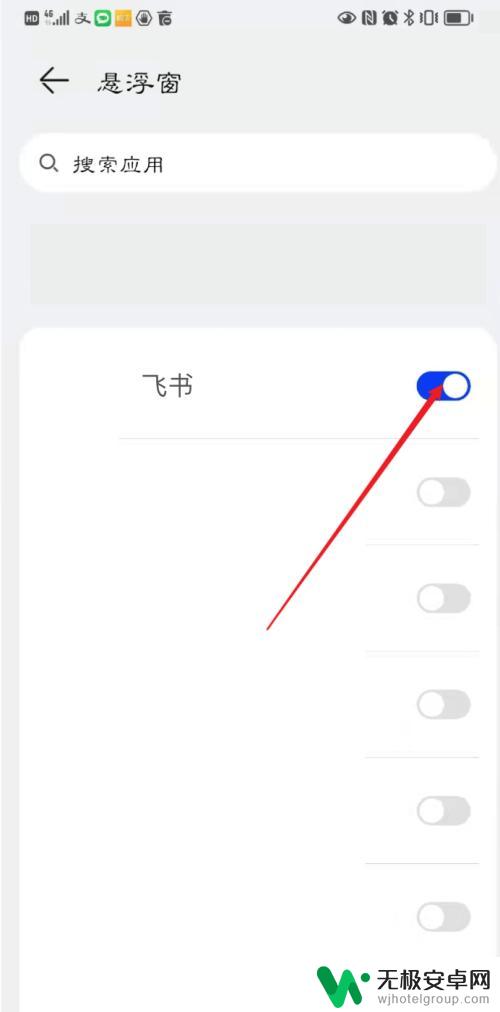
以上是关于如何打开飞书权限的全部内容,如果您遇到相同问题,可以参考本文中介绍的步骤进行修复,希望对大家有所帮助。











